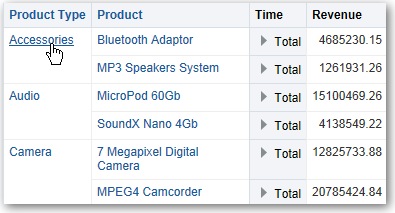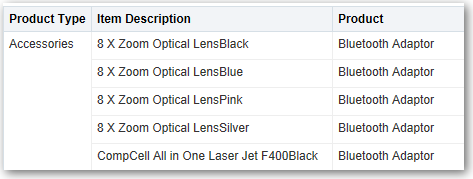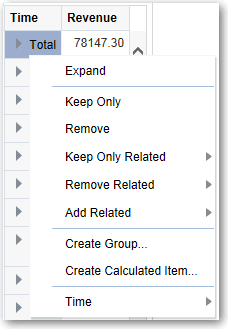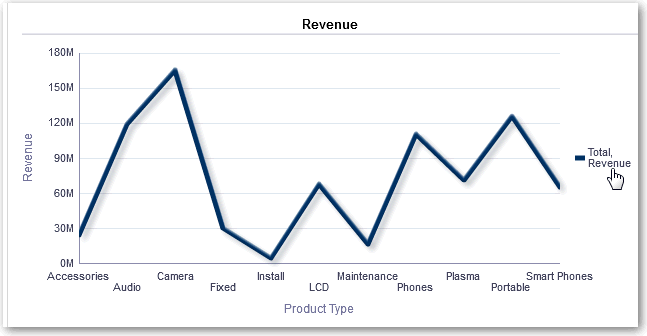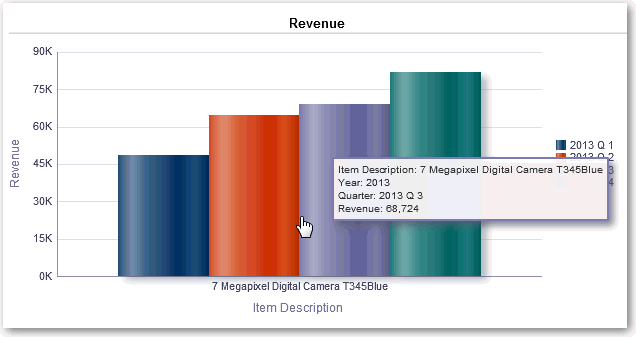Procházení výsledků
Výsledky lze procházet.
Témata:
O procházení
Funkce procházení umožňuje rychle a snadno procházet hierarchickými úrovněmi dat v zobrazeních.
Spousta zobrazených výsledků představuje hierarchické datové struktury. Metadata tyto hierarchie specifikují a umožňují tak přístup k různým úrovním podrobností, které obsahují.
-
Procházením dolů můžete zobrazit podrobnější data a tím pádem více prvků.
-
Procházením nahoru zobrazíte méně dat.
Například, ve výsledcích analýzy Výnosy značky můžete procházet k dalším datům v grafu Výnosy podle produktu. Provedete to kliknutím na datový bod MobilníTelefony. V grafu se zobrazí více dat, jako jsou výnosy mobilních telefonů podle prodejní kanceláře pro každý rok za poslední tři roky.
Procházení v tabulkách a dalších zobrazeních
Při procházení tabulky, kontingenční tabulky, tepelné matice nebo mřížoviny jsou k aktuálním datům přidána data na úrovni podrobností.
Když například přejdete z kontinentu, v tabulce se zobrazí data pro kontinent a země v daném kontinentu.
Procházení grafů
Při procházení grafu nahradí data na podrobné úrovni stávající data.
Když například přejdete z kontinentu směrem dolů, v grafu se zobrazí data pro země na daném kontinentu, ale nikoli pro vlastní kontinent.
Procházení zobrazení mapy
Procházení mapy umožňuje navigaci v datech. Procházení je k dispozici, když je vybrán nástroj Posouvání, jak naznačuje kurzor ve tvaru ruky. Pokud kurzor umístíte na data v mapě, zobrazí se informační okno obsahující různé informace o daném umístění.
Když kliknete na oblast nebo bod na mapě:
Sloupce, které můžete procházet, se v informačním okně zobrazují jako text odkazu. Po kliknutí na odkaz pro jednoduché procházení budete procházet data, mapa se překreslí s jinou vrstvou a informační okno se zavře. Jsou-li definovány odkazy na akce, zobrazí se překryvné okno s dalšími odkazy.
Při procházení se formátování mapy aktualizuje tak, aby odráželo nově procházená data. U některých procházení (například procházení na položku Stát) se mapa přiblíží na zadaný region a současně se aktualizuje formátování. Způsob procházení a formáty a zeměpisné úrovně, které mapa obsahuje, ovlivňují to, co se zobrazí. Formáty mají konkrétní „rozsahy zoomu“ a jsou viditelné na různých úrovních zoomu. Zoom zpět může zobrazit nový formát, pokud oddálíte za úroveň zoomu ve formátu, který procházíte.
Po přechodu dolů přejděte pomocí jezdce zoomu zpět nahoru. Pomocí tlačítka Zpět na stránce panelu zobrazte původní zobrazení mapy na úrovni zoomu nebo procházení, které byly použity před zahájením procházení.